1、新建PS长方形画布,将草皮素材拖入,【格栅化】。

2、新建图层,点击【椭圆】,绘制椭圆。

3、选中【工作路径】,填充成红色或其他任意颜色。
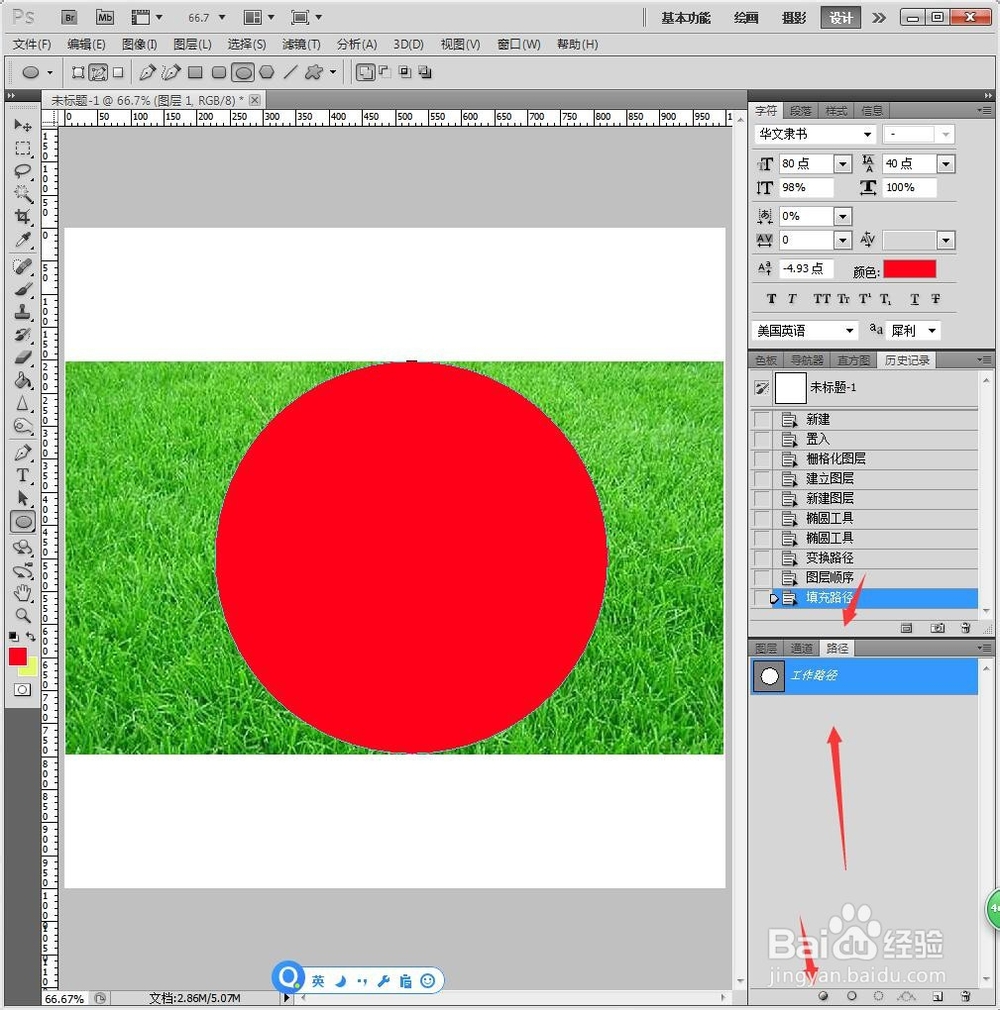
4、回到图层,点击【魔棒】,选中椭圆区域,回到草皮图层复制出圆形。
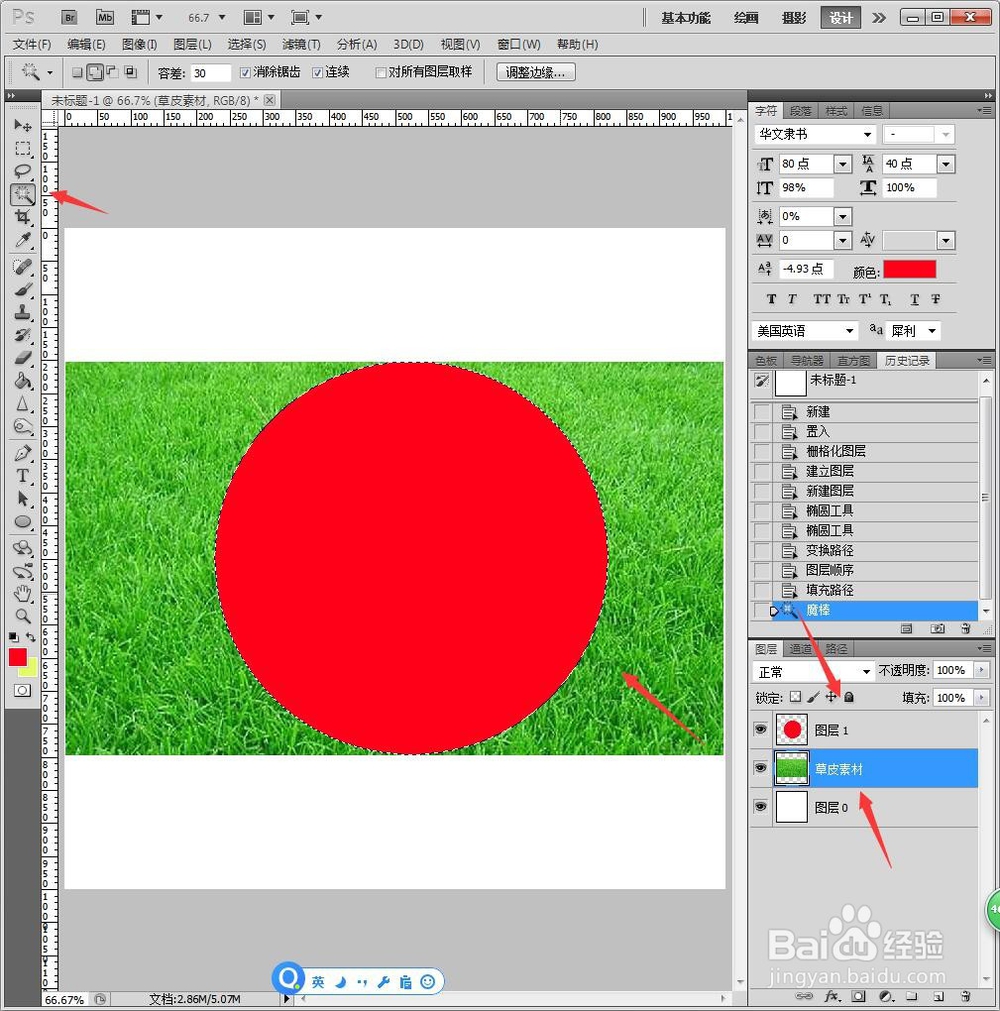
5、只剩下圆形草皮,点击【图层】【投影】。
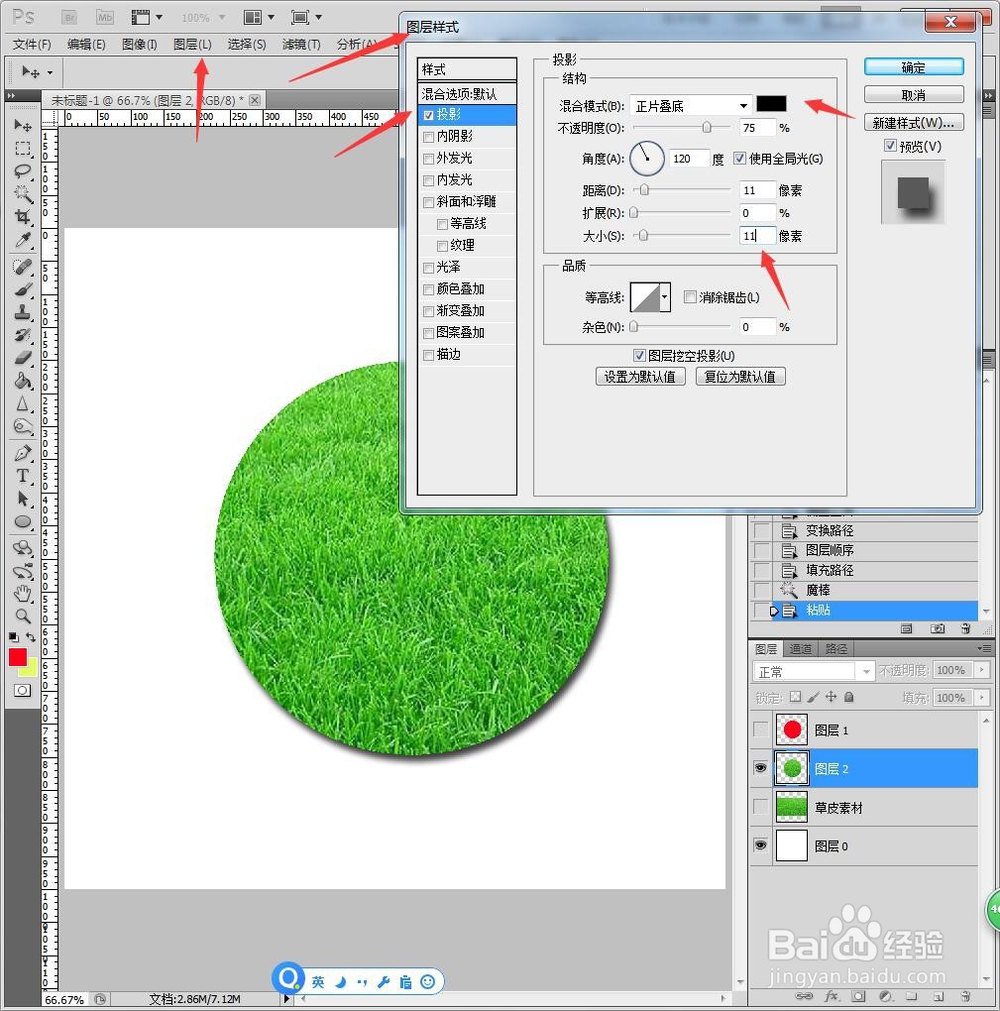
6、继续设置【内阴影】效果。

7、编辑文字,将草皮素材打开,查看文字排版。
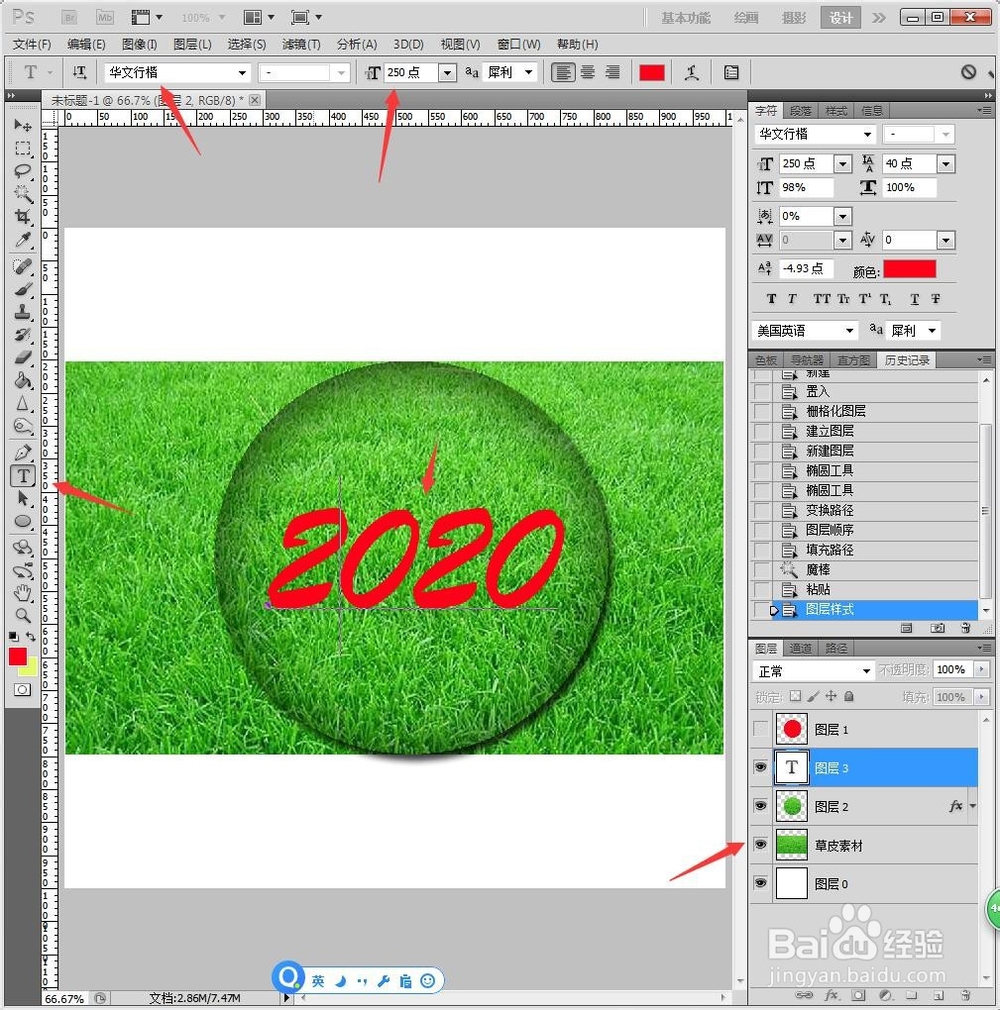
8、使用【色彩范围】扣选文字区域,回到草皮素材,复制出轮廓。

9、复制两个文字草皮,底部的移动成阴影,使用【曲线】调暗。

10、最后另存为图片。

时间:2024-10-25 22:27:34
1、新建PS长方形画布,将草皮素材拖入,【格栅化】。

2、新建图层,点击【椭圆】,绘制椭圆。

3、选中【工作路径】,填充成红色或其他任意颜色。
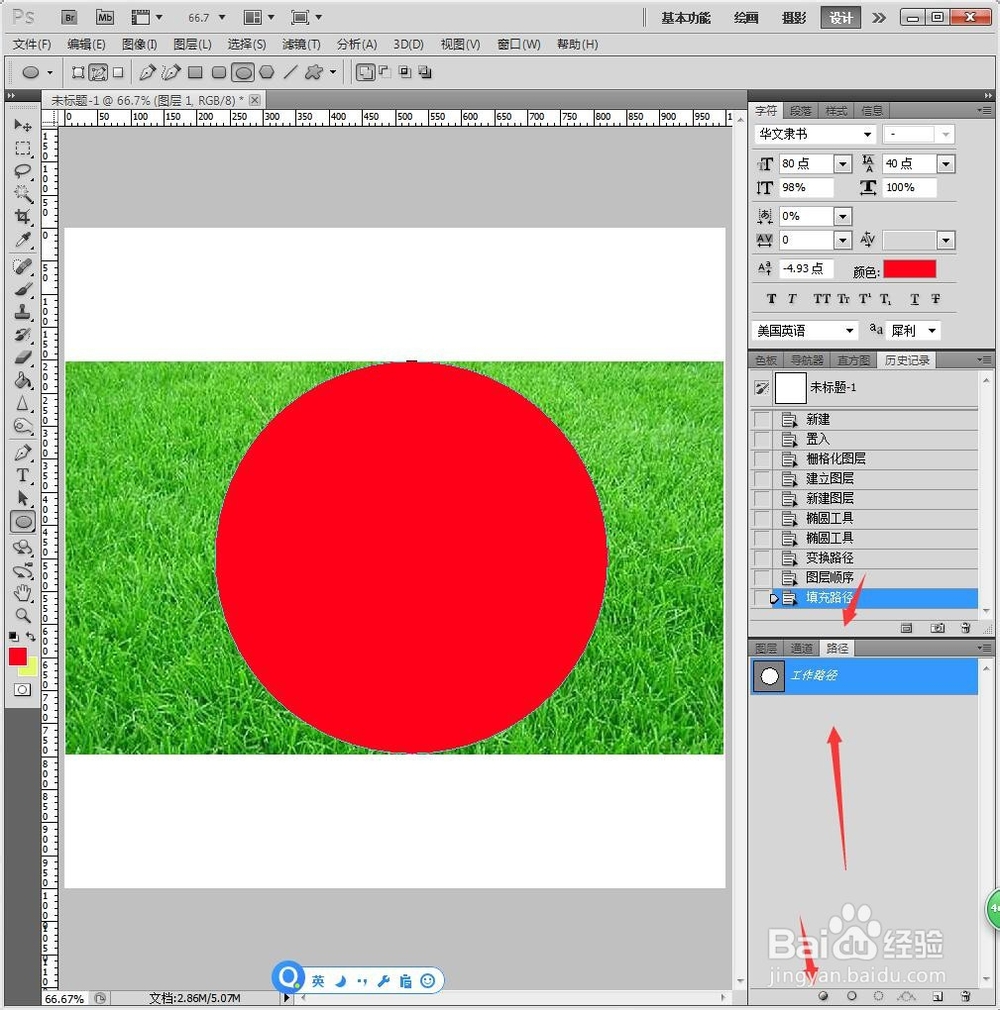
4、回到图层,点击【魔棒】,选中椭圆区域,回到草皮图层复制出圆形。
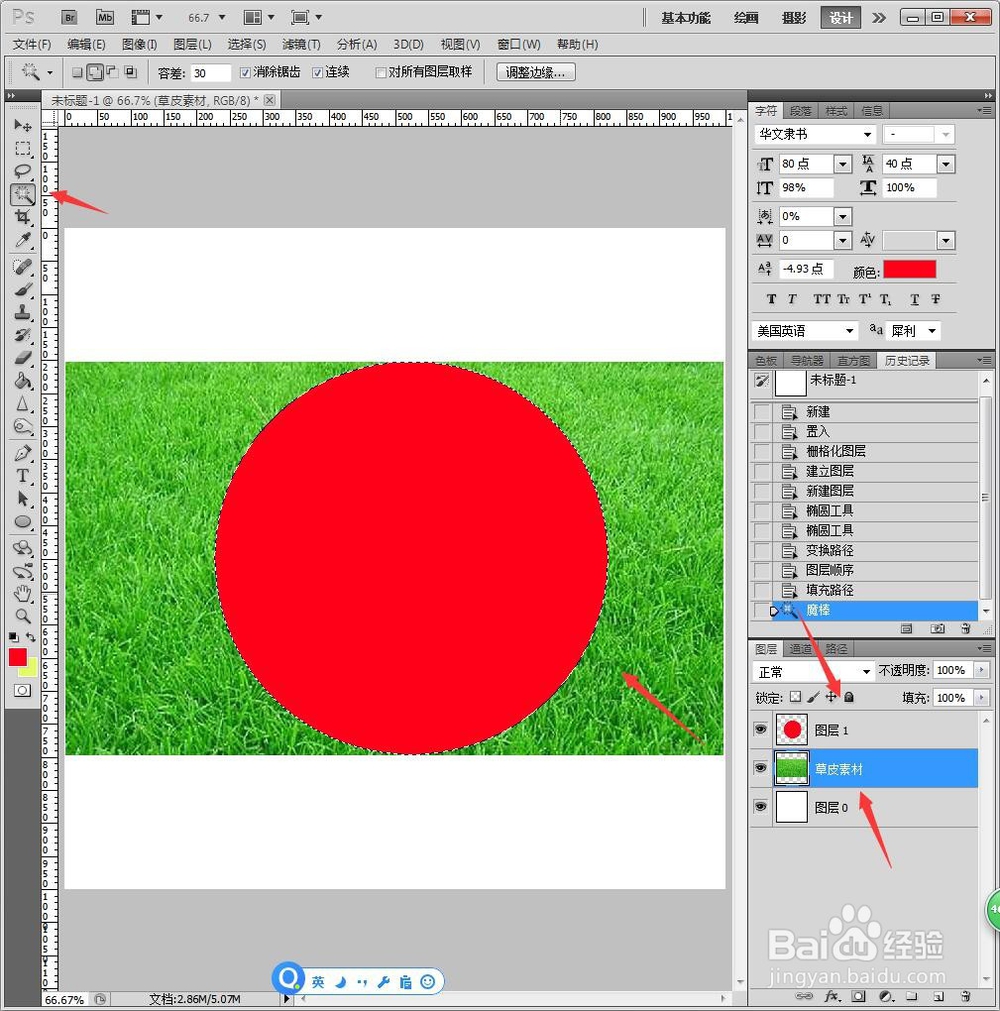
5、只剩下圆形草皮,点击【图层】【投影】。
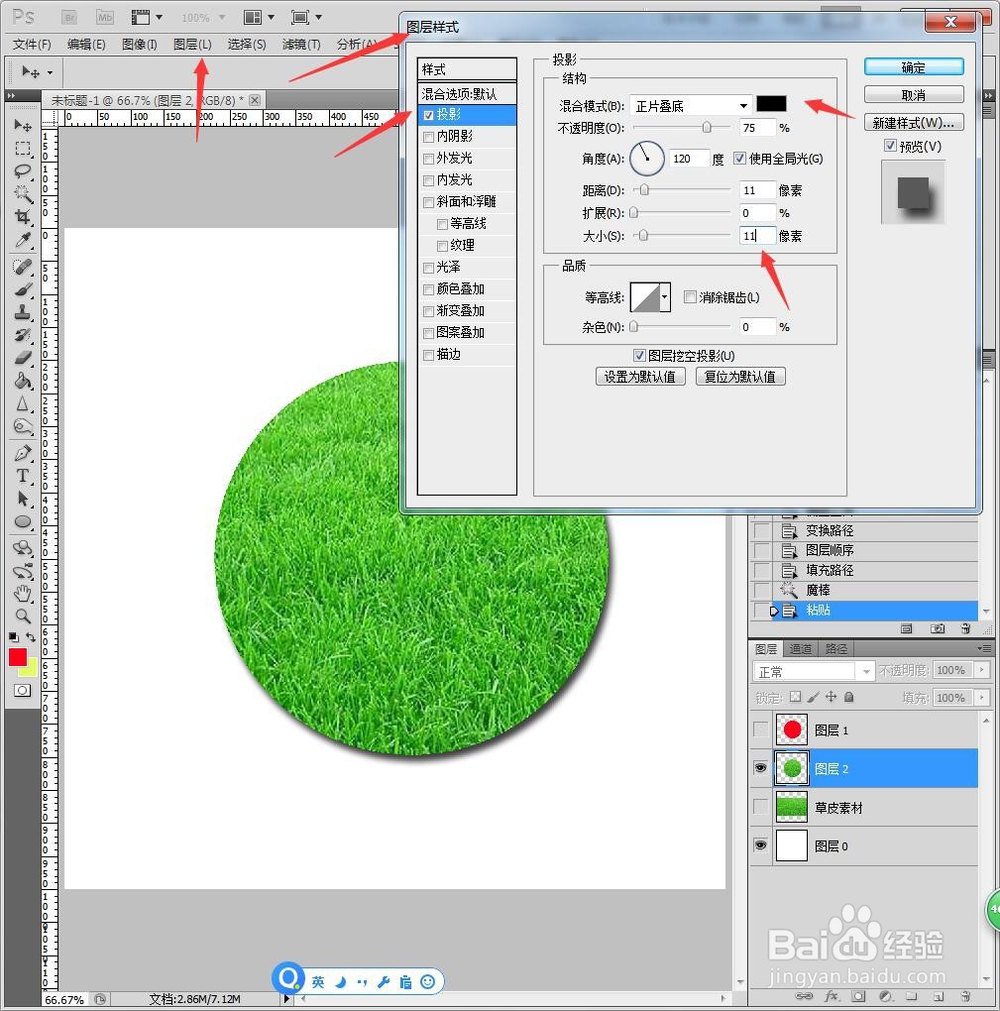
6、继续设置【内阴影】效果。

7、编辑文字,将草皮素材打开,查看文字排版。
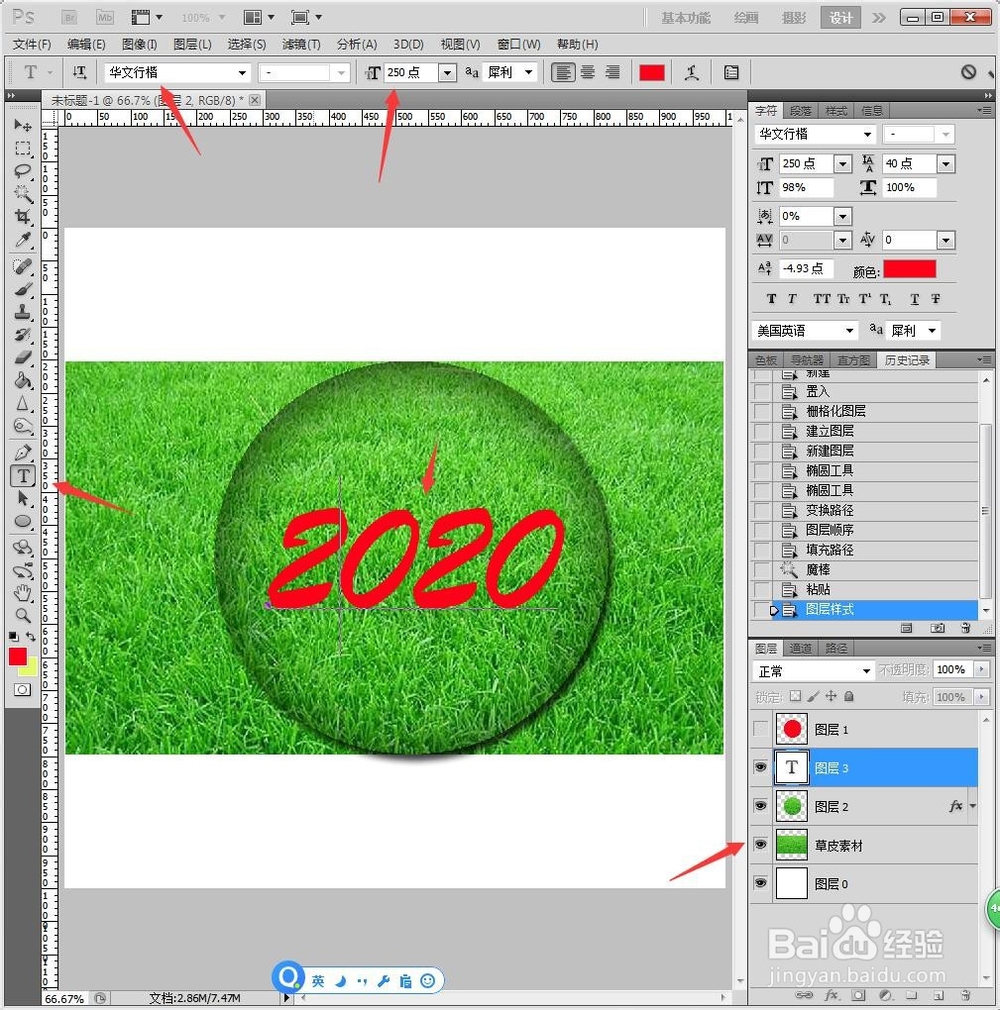
8、使用【色彩范围】扣选文字区域,回到草皮素材,复制出轮廓。

9、复制两个文字草皮,底部的移动成阴影,使用【曲线】调暗。

10、最后另存为图片。

